
안녕하세요. 중원컨설팅입니다.
각종 ERP 컨설팅을 진행하면서 바코드 활용법에 대해서도 많은 문의를 주시는데요. 활용할 수 있는 바코드가 있음에도 여러 현실적인 이유로 바코드를 활용하지 못하시는 경우가 있습니다.
오늘은 그 중에서도 ERP나 MES등에서 스캐닝을 사용하고자 하지만, 제품에 부착된 바코드가 단순한 품목 바코드가 아니라 품목 바코드와 시리얼/버전 등이 결합된 형태여서 스캐너 활용이 어려운 경우의 해결 방안을 안내해 드리겠습니다.
이러한 문제를 해결하기 위해서는 단순히 스캐닝하여 문자를 변환하는 바코드 스캐너가 아니라, 특정 액션을 수행하도록 별도로 설정이 가능한 바코드 스캐너를 사용하셔야 합니다. 대표적으로 Zebra 브랜드의 바코드 스캐너를 추천 드립니다. 현재 국내에서 구매 가능한 가장 저렴한 Zebra 바코드 스캐너는 Zebra LS2208-SR이며, 포털 사이트에서 다양한 제품을 확인하실 수 있습니다. 물론 다른 커스터마이징이 가능한 다른 바코드를 활용하셔도 무방하나 이번 글에서는 Zebra 제품을 기준으로 설명드리도록 하겠습니다.

Zebra에서는 123Scan이라는 솔루션을 제공하며, 해당 프로그램을 통해 스캐너를 다양한 목적으로 설정하여 사용 할 수 있습니다.

예를 들어, 위와 같은 바코드를 스캐닝하면 '481972H000 JH08'이라는 문자열이 출력됩니다. 여기서 481972H000은 품목 바코드이고, JH08은 해당 품목의 생산 버전(시리얼)입니다. 시리얼 관리가 필요 없다면, 뒤의 4자리는 불필요한 정보가 될 수 있습니다.
이처럼 공백 또는 문자를 기준으로 품목 코드와 시리얼 코드가 구분되는 경우, 해당 문자를 기준으로 필요한 문자만을 출력하는 방법을 알아보겠습니다.
설정방법
1. 123Scan 프로그램 다운로드 및 설치
아래 링크를 통하여 123Scan 프로그램을 다운로드 및 설치합니다.
123Scan Utility for Windows Support | Zebra
Recommended scanner configuration and deployment utility; installs on PC.
www.zebra.com
2. 프로그램 실행 및 설정
프로그램을 실행하여 아래 이미지 순서대로 진행합니다.

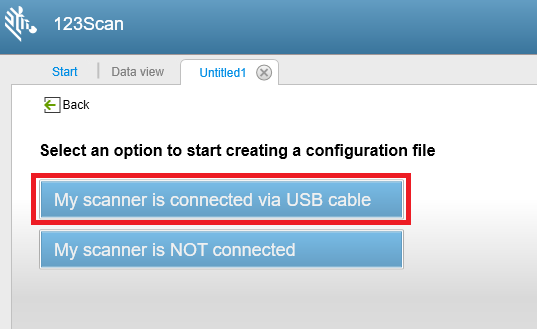




예시에서는 '481972H000 JH08'처럼 중간에 공백(Space)이 있으므로 Space를 선택하였지만, 구분자가 - 또는 _ 등의 다른 기호인 경우 해당 기호를 선택해 주시면 됩니다.
설정이 완료되면 화면 하단의 Done을 클릭하여 완료합니다.

Print bar code를 클릭하여 생성된 설정 바코드를 인쇄합니다.

인쇄된 바코드 중 '3/4 Begin New Rule, 1.'로 시작하는 부분의 바코드를 스캐닝하면 커스터마이징된 스캐닝 규칙이 스캐너에 적용됩니다. 한 번 규칙이 적용된 스캐너는 123Scan이 설치되어 있지 않은 다른 컴퓨터나 모바일 기기에서도 동일하게 작동합니다.
이번 예시는 가장 단순한 바코드 설정 방법이었습니다. 이 외에도 스캐닝 시 더 복잡한 액션이 필요한 경우, 중원컨설팅이 함께 고민해 드리겠습니다.
바코드 활용에 조금 더 효율적인 방법을 찾고 계시나요?
바코드 초기 세팅이 필요하신가요?
지금 사용하는 기능을 더 편리하게 사용 가능한지 궁금하신가요?
중원컨설팅은 ERP 컨설팅 전문 기업입니다.
ERP 컨설팅&교육 경험을 바탕으로 ERP 활용을 위한 고객님의 시간 단축을 도와드립니다.
아래 전화·카카오채널·네이버톡톡을 통하여 문의하시면 자세히 안내해 드리겠습니다.
감사합니다.
'이카운트ERP > 재고' 카테고리의 다른 글
| 이카운트 ERP 컨설팅 : 재고 조회메뉴 리스트탭 설정 (0) | 2025.01.22 |
|---|---|
| 이카운트 ERP 컨설팅 : 회계감사를 위한 재고/잔액 맞추기 (0) | 2025.01.20 |
| 이카운트교육 : 이카운트 업그레이드 (이카운트 현황메뉴 이력관리 업그레이드) (0) | 2025.01.17 |
| 이카운트 ERP 컨설팅 : 작업메뉴 활용방법 (0) | 2025.01.13 |
| 이카운트 ERP 컨설팅 : 매핑설정 (판매-출하지시서) (0) | 2025.01.10 |




